Windows Server 2012 安装配置Hyper-v教程
来源:网络收集 点击: 时间:2024-05-24【导读】:
Hyper-v 3.0 作为Windows server 2012的一部分 ,也是经常玩虚拟化的朋友必备安装也有很多企业在生产环境使用Hyper-v虚拟化。下面我将介绍Windows Server 2012 安装配置Hyper-v教程。工具/原料moreWindows Server 2012方法/步骤1/9分步阅读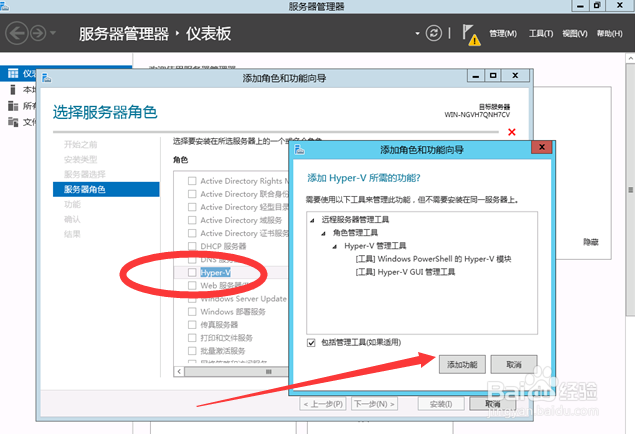 2/9
2/9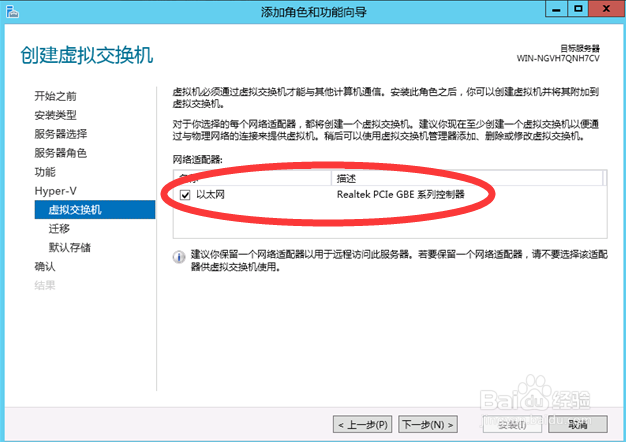
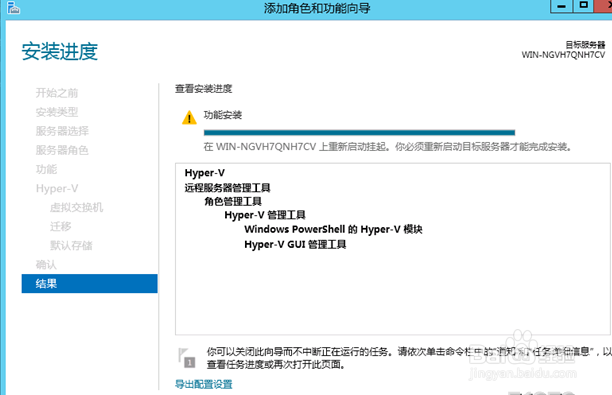 3/9
3/9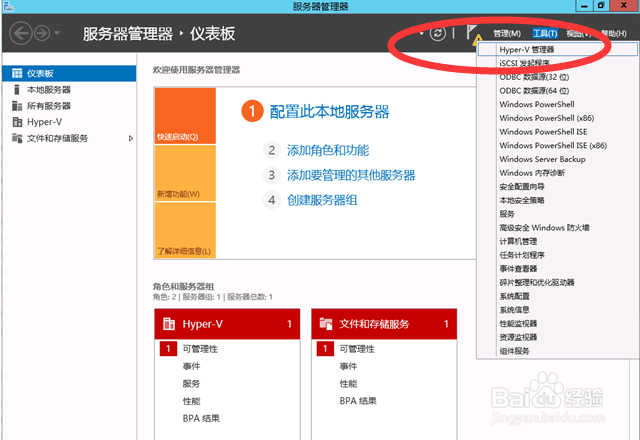
 4/9
4/9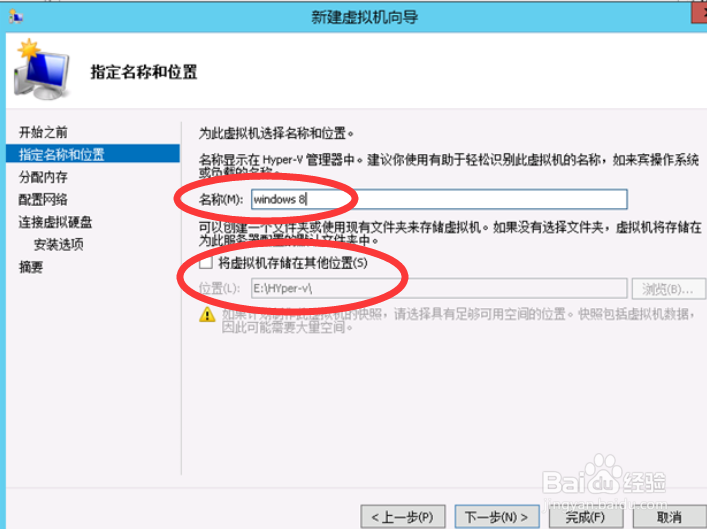 5/9
5/9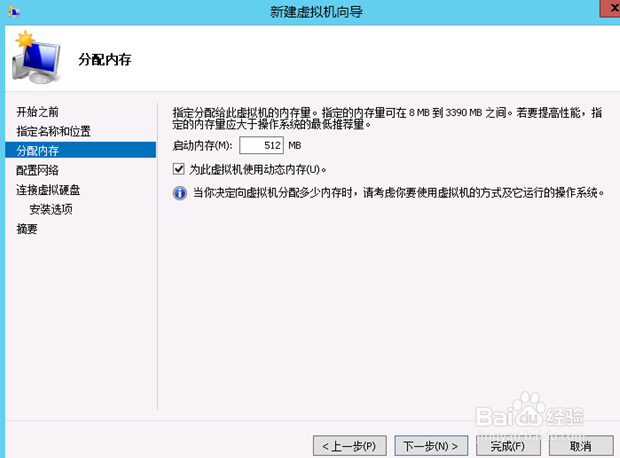 6/9
6/9
 7/9
7/9
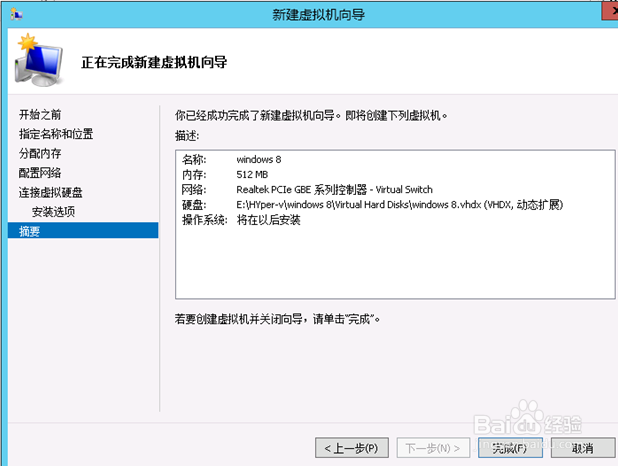 8/9
8/9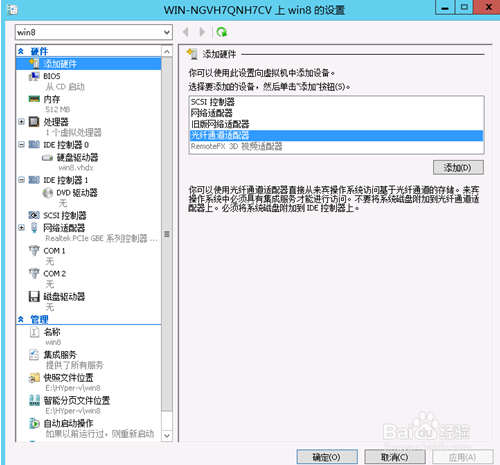
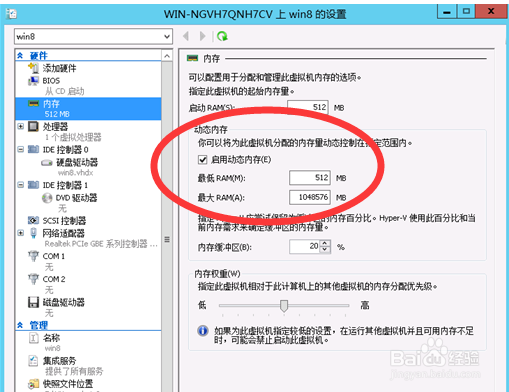
 9/9
9/9
图1 单击左下角开始菜单 选择“服务器管理器” 在单击“添加角色”选择“Hyper-v‘ 然后单击 ”下一步“
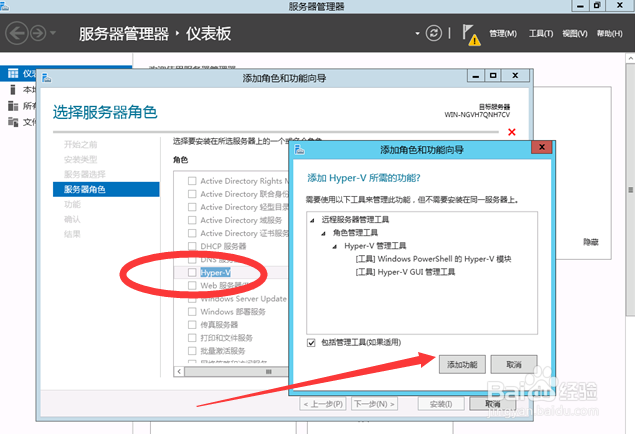 2/9
2/9图2 这里是创建虚拟交换机 勾选 ”以太网“(设置网卡为虚拟交换机) 然后单击”下一步“ 图3 这里是查看安装进度
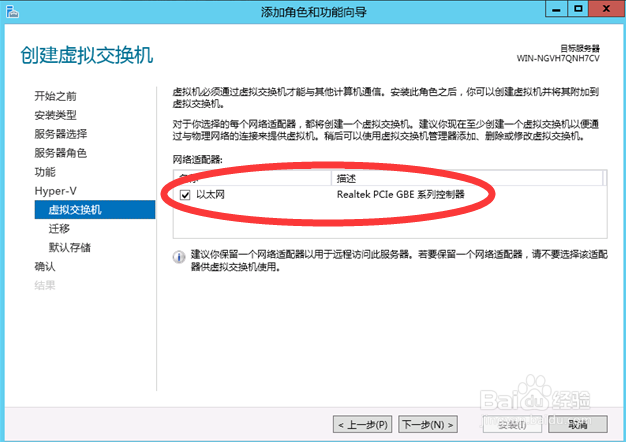
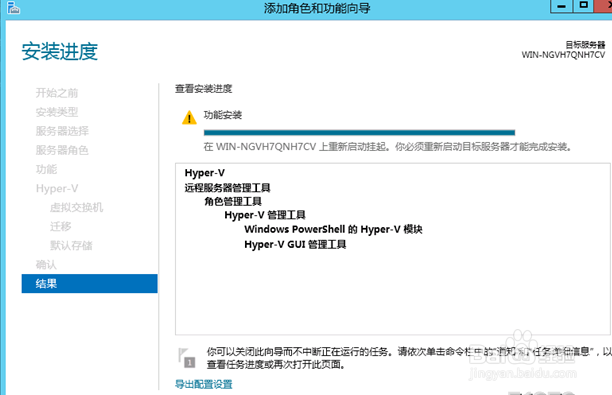 3/9
3/9图4 这是返回服务器管理器界面,单击”工具“ 选择 ”Hyper-v管理器“ 图5 这是打开Hyper-v界面
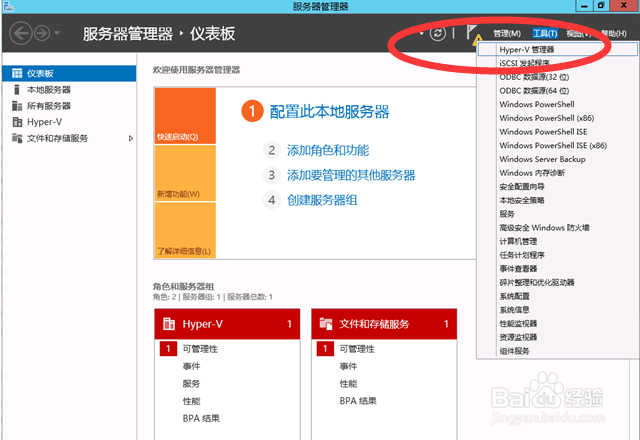
 4/9
4/9图6 这里我们创建一个虚拟机 单击右边 ”创建虚拟机“ 出现新建虚拟机向导
输入名称 并设置将虚拟机存储在什么位置
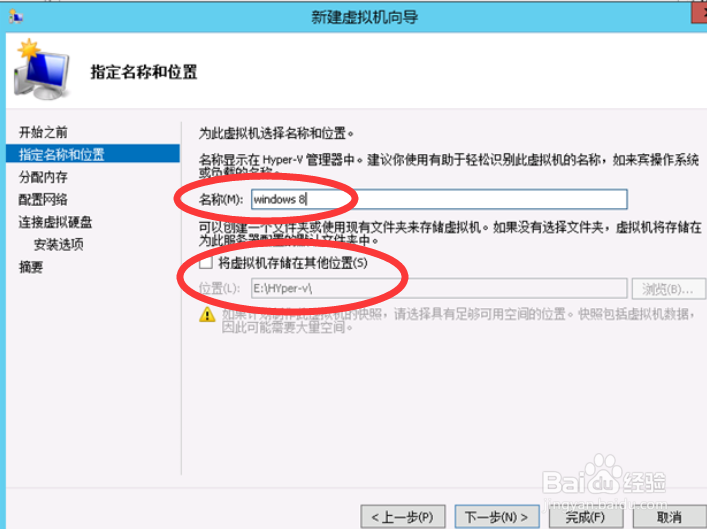 5/9
5/9图7 设置启动内存和为此虚拟机使用动态内存(这里根据自己情况而定)
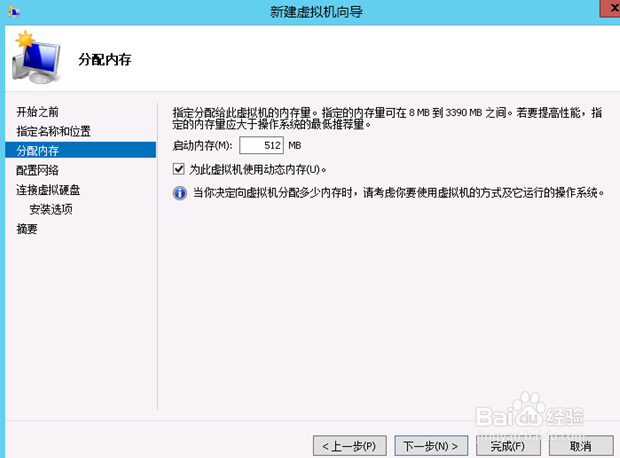 6/9
6/9图8 配置网络,(这里就是我们刚才安装Hyperv设置的虚拟交换机) 单击“下一步”图9 单击“浏览”创建虚拟硬盘路径 。单击“下一步”

 7/9
7/9图10 插入安装操作系统镜像 单击“下一步”图11 单击“完成 ”

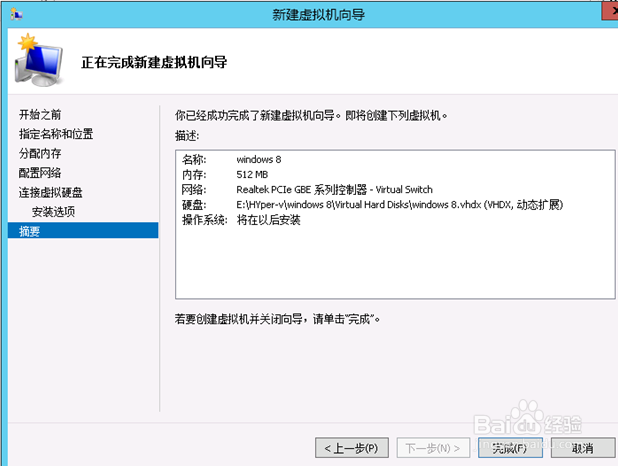 8/9
8/9图12 这是Hyperv主界面会显示刚才我们创建的虚拟机,右键选择“设置”打开设置向导。可以添加硬盘,添加硬件等。图13 这里可以设置内存大小等 图14 以及设置网络适配器,(这里就不多说了)
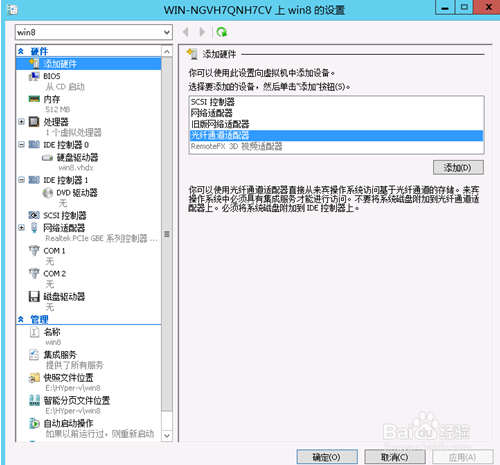
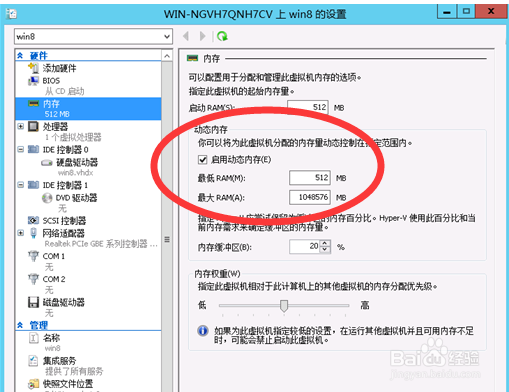
 9/9
9/9如有帮助,请点【投票】
如要细品,可点【收藏】
如要继续,可以【关注】
如要送人,可点【分享】
如有疑问,可以【留评】
注意事项如果你觉得这篇经验对你有用的话,欢迎对该经验进行投票或者点评
windows版权声明:
1、本文系转载,版权归原作者所有,旨在传递信息,不代表看本站的观点和立场。
2、本站仅提供信息发布平台,不承担相关法律责任。
3、若侵犯您的版权或隐私,请联系本站管理员删除。
4、文章链接:http://www.1haoku.cn/art_840321.html
上一篇:劳动仲裁的赔偿金做什么科目(工资性质)
下一篇:三好生推荐表怎么填写
 订阅
订阅